前言:工业现场中,很多情况下是由仪器仪表采集现场数据,例如温度、压力、湿度、浊度等数据。这些设备若支持ModBus协议即可直接接入EG系列网关,可以简化现场设备结构,方便维护,同时可以实现远程在线监控数据。
一. 准备工作
1.1 物料准备
1、支持ModBus仪器仪表一台。
2、 EG系列网关一台,天线和电源适配器(以下用EG20网关作为实例)。
3、 SIM卡一张,有流量,大卡(移动联通电信)。
4、 联网电脑一台
7、电工工具、导线若干。
物料准备如下:

1.2 EG20网关准备工作
1.3 仪器仪表准备工作
全部设备不接电源,根据仪器仪表的通讯说明书(找厂家要),通过仪表上的RS-232口或者RS-485口和EG20的RS-232口或RS-485口对应连接。
本文档以RS-485口通讯为例,RS-232口配置类似。
步骤一:由于各个仪器仪表种类繁多,需要从仪器仪表厂家得到使用手册、使用说明书或MODBUS通讯协议说明书。
步骤二:找到仪表上对应的RS-485 通讯线的A和B,接到EG20网关的RS-485口上,A接A,B接B。EG20的RS-485口可以同时连接多个设备,建议制作一个接线端子将所以有需要连接的设备接到一起。
步骤三:在手册(说明书)中获取到其MODBUS地址并记录:
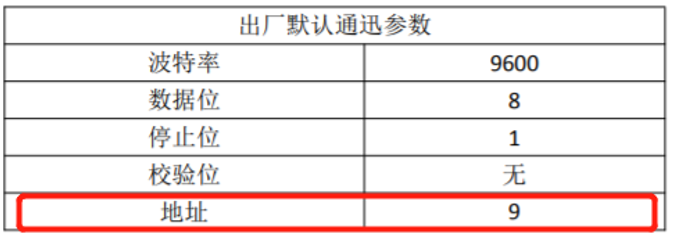
注:“地址”为从站地址,若同时接多台相同型号的设备,需要让厂家将其修改为不相同的地址,以免出现冲突的情况导致数据采集不到。
步骤四:在手册中找到串口相关信息并记录。
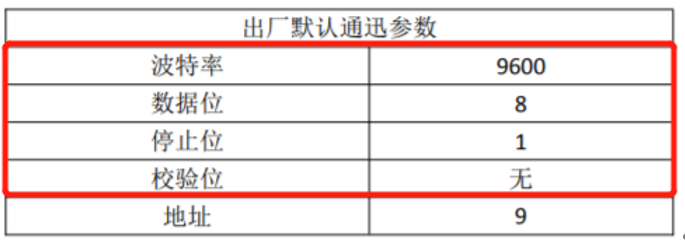
步骤五:在手册中找到寄存器地址表,获取相关信息并记录:

表中(不同型号仪表的寄存器地址表略有不同):
数据地址为仪器仪表设备存储的寄存器地址;
PLC地址为对应到PLC的地址,可以从中得知功能码(本图中为03功能码,功能码在下文中有介绍)
数据类型是把数据分为所需内存大小不同的数据,例如浮点型、32位整形、16位整形等
数据长度对应的是数据类型,例如:浮点型、32位整形对应长度位2,16位整形对应长度为1
读/写为支持的操作类型,是对于此地址的寄存器来讲是否可以进行读写操作,是厂家规定的。
数据都需要记录,在之后的平台设置中将会用到。
记录需要的MODBUS数据地址后,下面我们就可以在平台进行设置,对这些数据进行采集解析,并设置展示形式。
二. EMCP平台设置
在对EMCP平台进行设置之前,首先确认EG20网关和仪表的RS-485线是否连接无误。
用管理员账号登录EMCP平台www.lfemcp.com (建议使用360浏览器极速模式、谷歌浏览器(Google Chrome)或者支持Chromium内核的浏览器,账号可自行注册),对EMCP云平台进行设置。登录EMCP后首先进入设备列表显示页面,因为我们未创建任何设备,所以是一个空页面。
2.1 新增EG设备
步骤:点击【后台管理】(只有管理账号才有此权限)→【设备中心】→【EG设备管理】→【+新增】→填写设备信息→点击【保存】。其中,【设备名称】必填,其余选项均可不填。
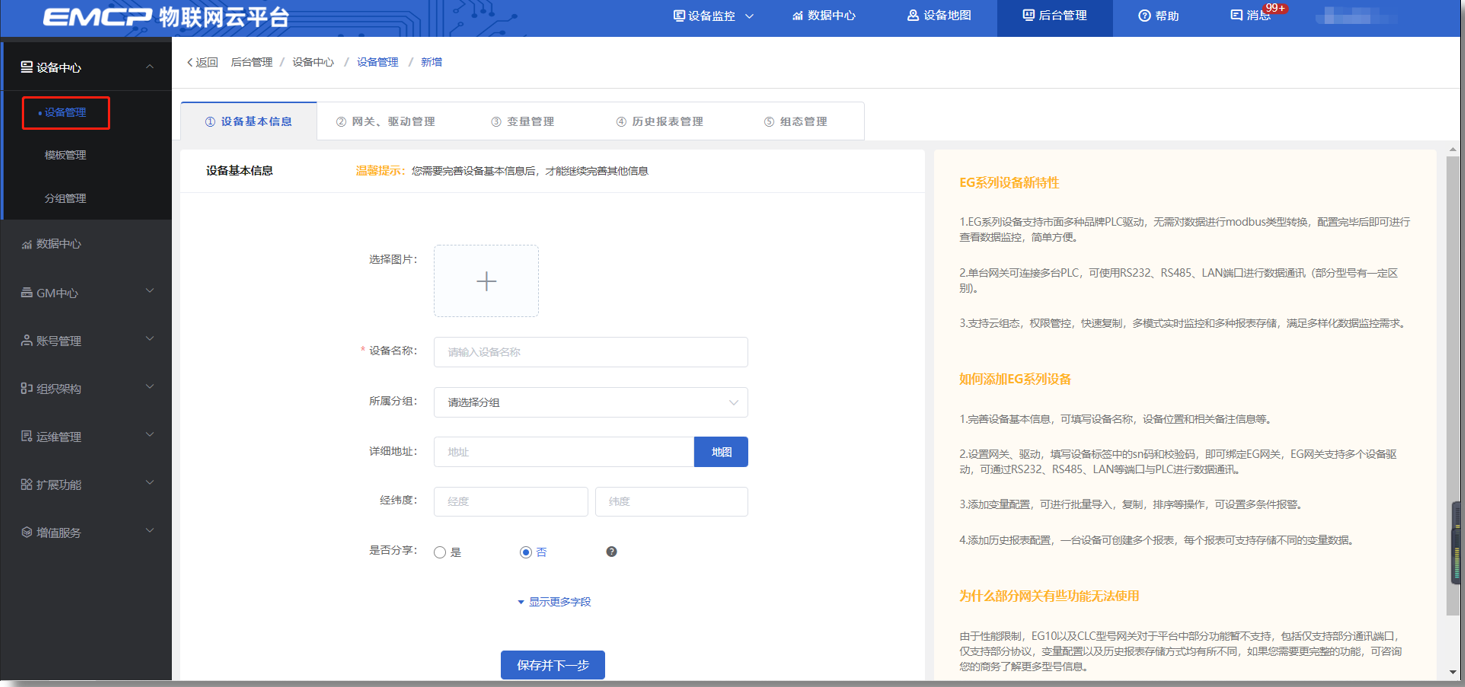
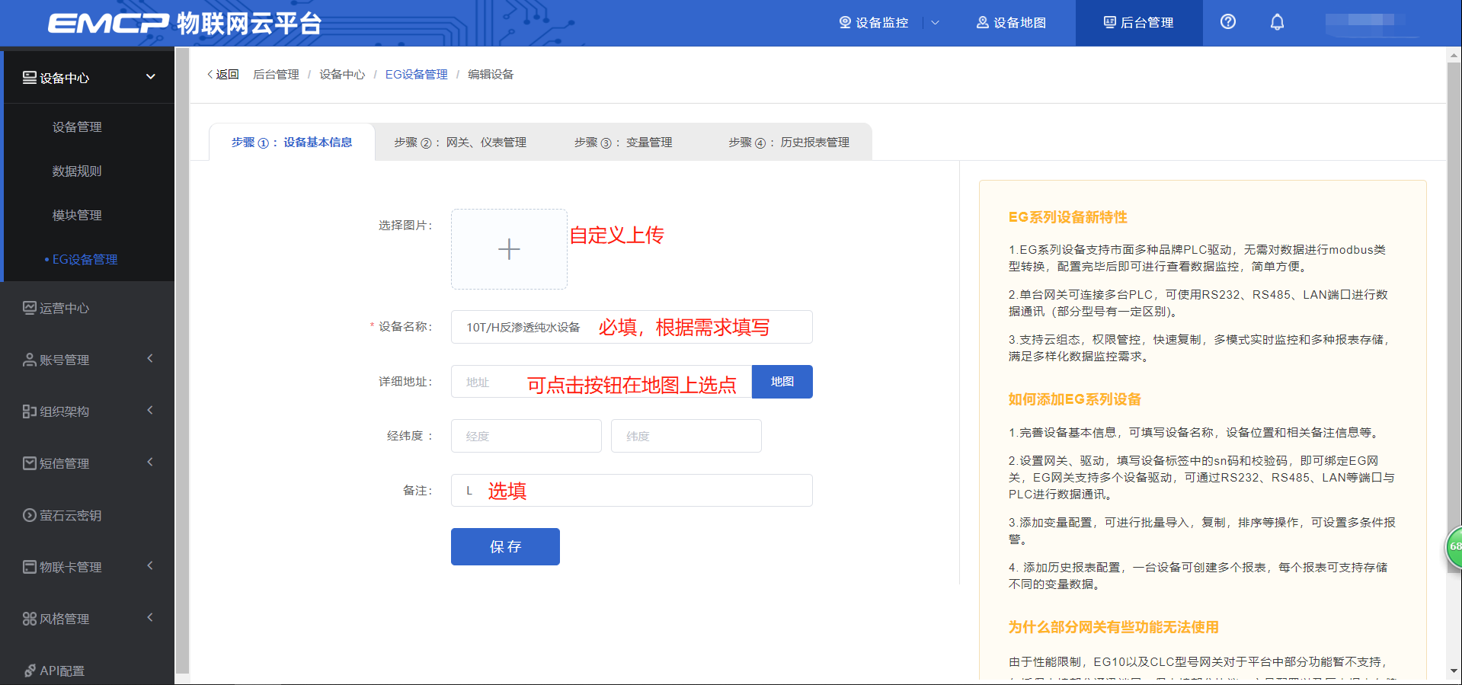
2.2 远程配置网关
2.3 网关绑定
SN和验证码在网关的机壳标签上,SN为12位纯阿拉伯数字,验证码为6位纯大写英文字母。【备注】可以根据需求填写,编辑完成后点击【确定】。
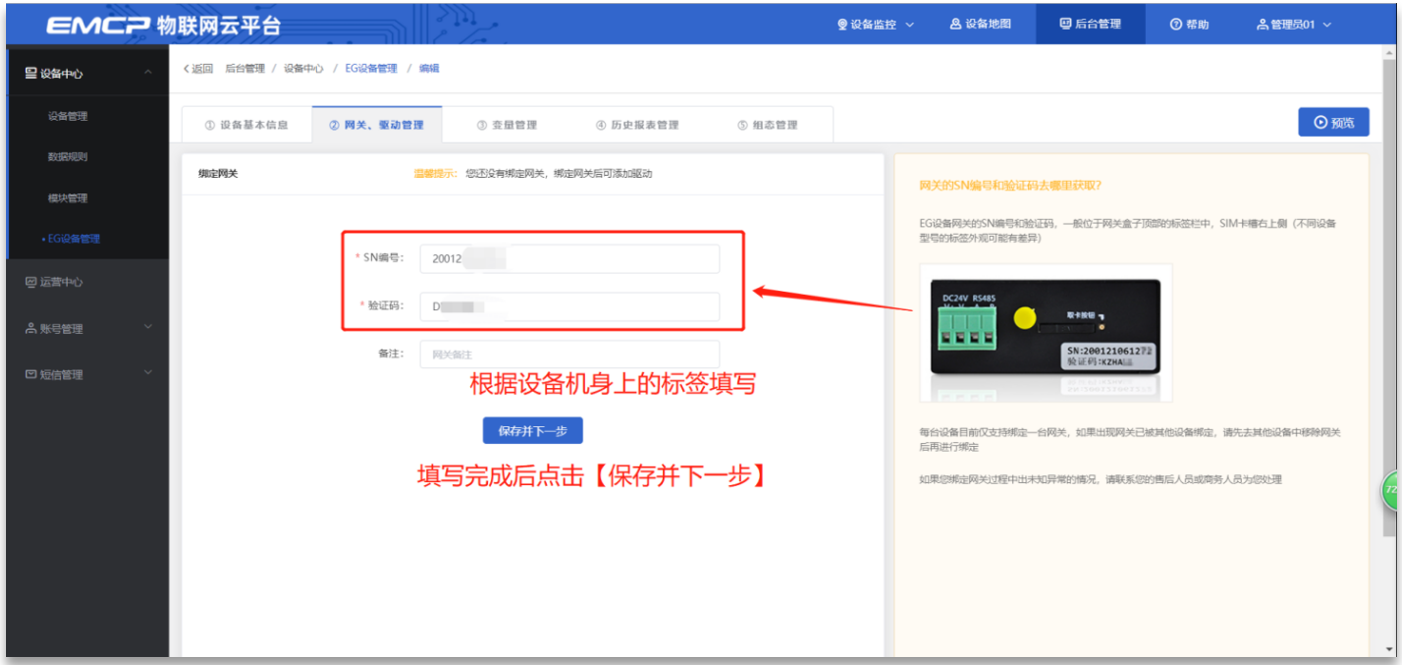
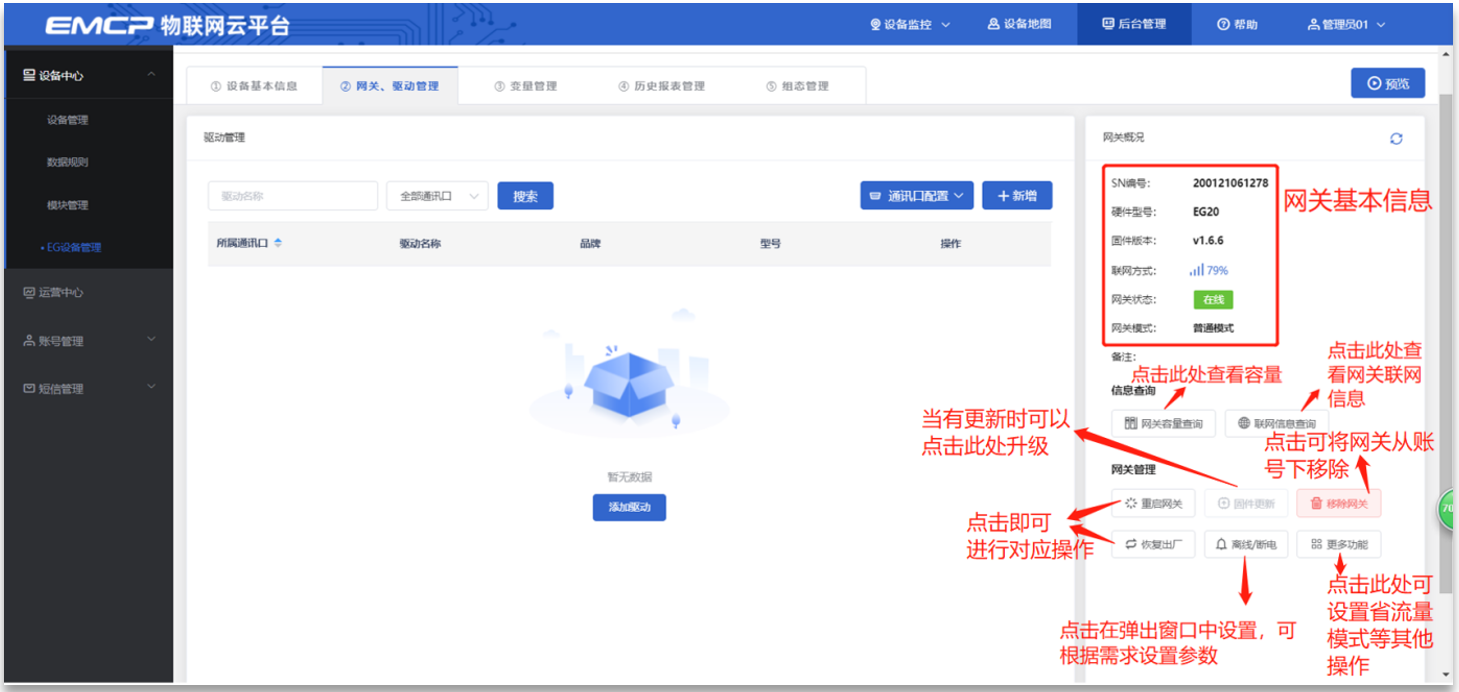
2.4 通讯参数设置
步骤:点击【RS485】→填写【波特率】、【数据位】、【数据校验】、【停止位】→点击【保存】。
此参数为仪表的串口参数,必须保持一致。
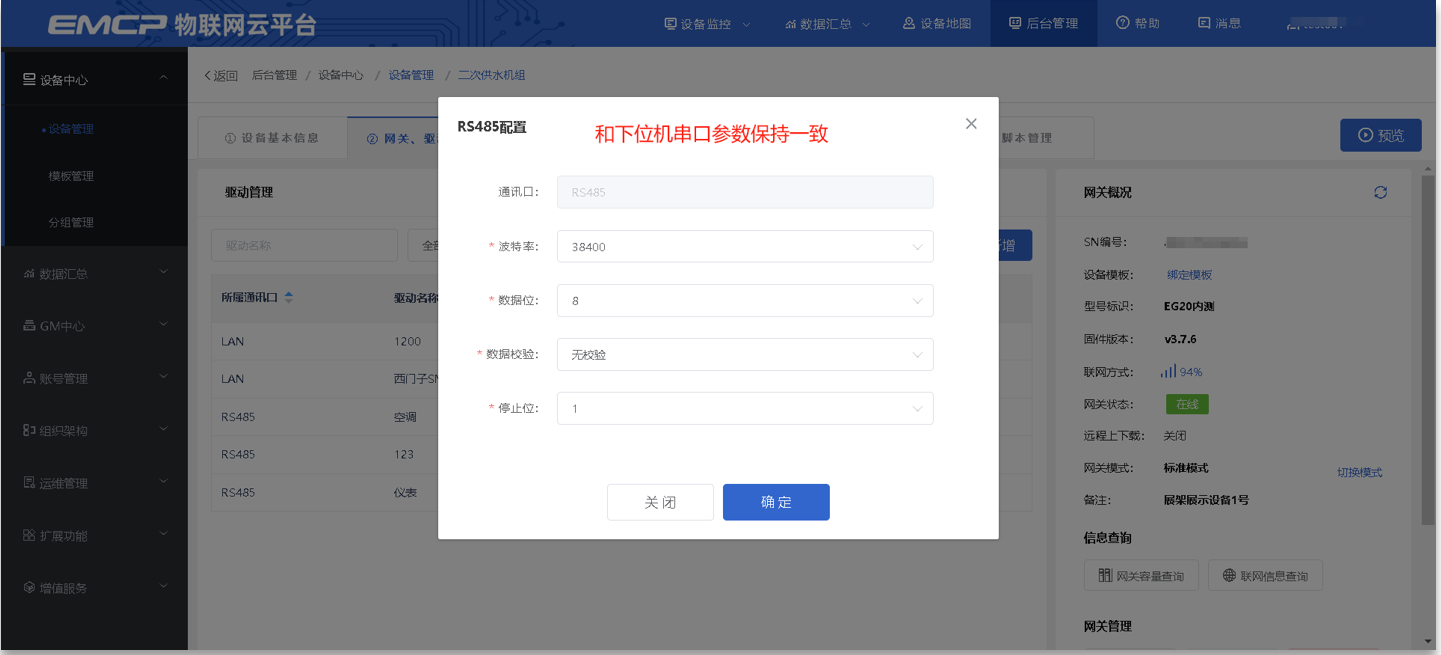
2.5 创建设备驱动
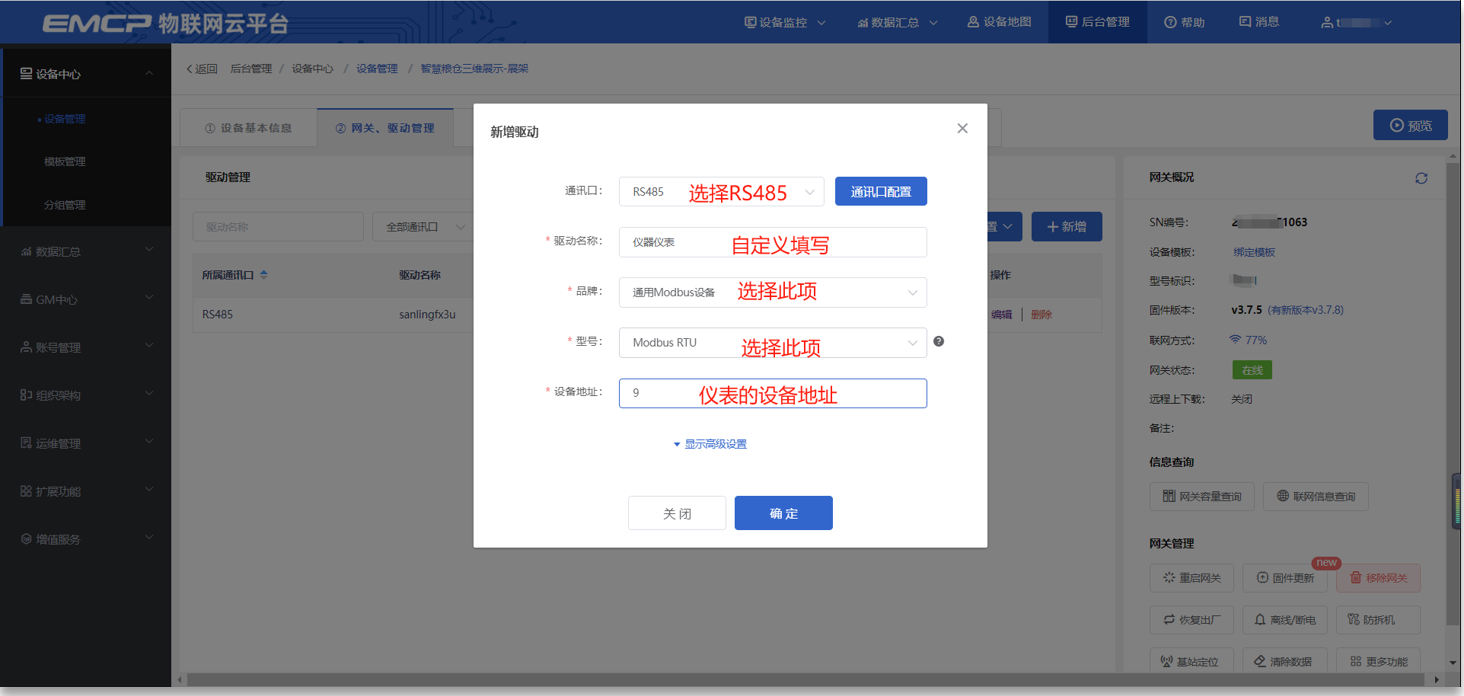
【驱动名称】:必填项,自定义即可。
【品牌】、【型号】:必填项,如图所示,分别选择“通用ModBus设备”和“Modbus RTU”。
【设备地址】:必填项,为网关所连设备的Modbus从站地址(范围1-255),此地址必须和仪器仪表的通讯地址表中的“设备地址”一致,所以图中设置为9。
高级配置介绍:
【最小采集时间】:是网关采集设备数据的时间间隔,单位:ms。如设置1000ms,即网关1s采集一次设备数据。
【通讯等待时间】:网关接收通讯数据等待时间。可根据需要进行调整,默认1000ms。
【16位整型】、【32位整型】、【32位浮点型】:是指对应数据类型的解码顺序。如果厂家给的表格没有标明,建议不要进行修改,直接选择默认即可。
【分块采集方式】:0— 按最大长度分块:采集分块按最大块长处理, 对地址不连续但地址相近的多个分块,分为一块一次性读取,以优化采集效率;1—
按连续地址分块:采集分块按地址连续性处理,对地址不连续的多个分块, 每次只采集连续地址,不做优化处理。直接选择默认即可。
【4区16位写功能码】:写4区单字时功能码的选择。直接选择默认即可。
2.5.1 添加变量
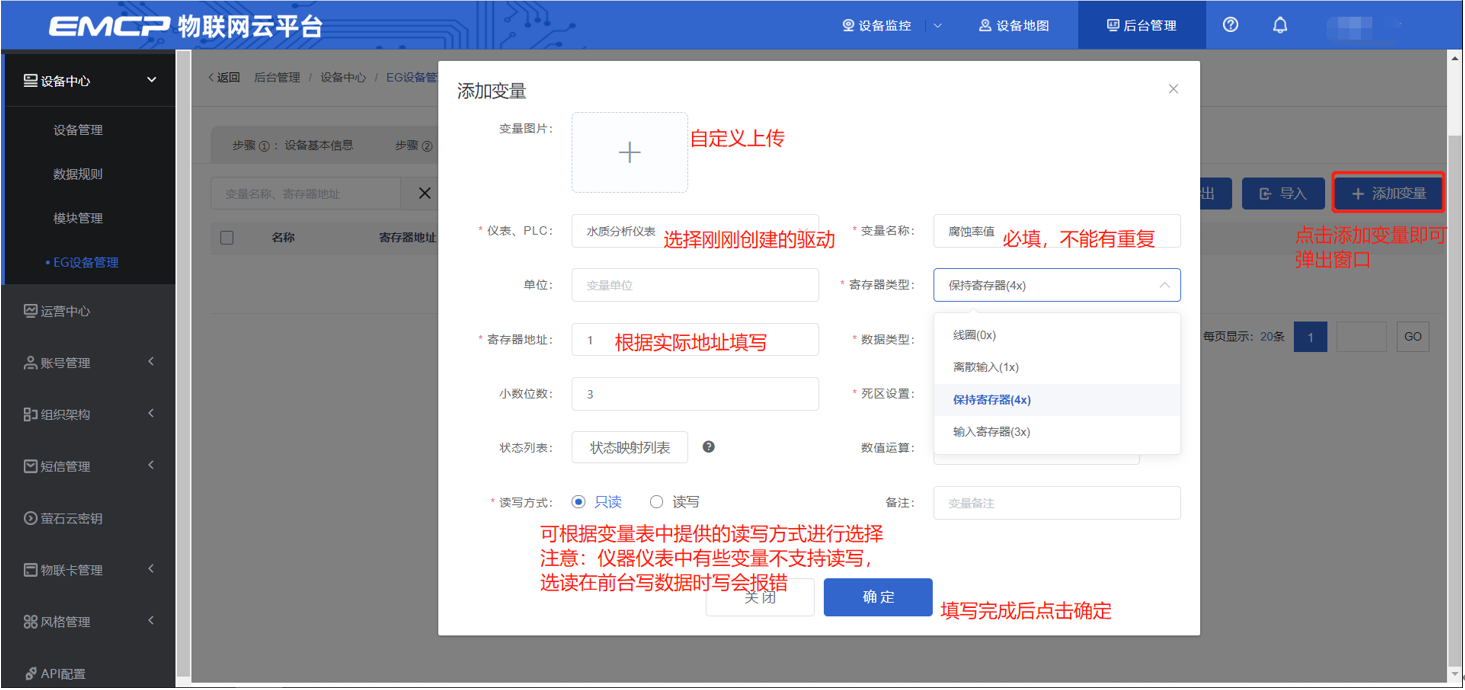
【变量名称】:自定义即可,必填项。
【单位】:自定义即可,选填项。在列表展示时,变量会带上单位展示。
【寄存器类型】:为模块读取设备MODBUS寄存区的标志符。“线圈(0x)”对应“[0区]输出继电器”,“离散输入(1x)”对应“[1区]输入继电器”,“保持寄存器(4x)”对应“[4区]输出寄存器”,“输入寄存器(3x)”对应“[3区]输入寄存器”。
【寄存器地址】:地址填写时不带寄存区标志符。如
“说明书中腐蚀率值40001”,【寄存器类型】选“保持寄存器(4x)”,【寄存器地址】写“1”即可。
【读写方式】:可选择变量的读写方式,根据需求修改。注意离散输入和输入寄存器不能选择“读写”。
【数据类型】:根据需要选填即可。
点击高级配置有如下显示:
【小数位数】:根据需要选填即可。
【死区设置】:根据需要填写即可。更详细的说明请参考后面的“?”帮助。
【采集公式】【写入公式】:根据需要填写即可。更详细的说明请参考后面的“?”帮助。
【状态列表】:可将数值直接与文本映射。如值为“10”,映射字段为“设备故障状态”,则当采集到变量的值为“10”时,会直接在设备监控和历史报表中显示“设备故障状态”。
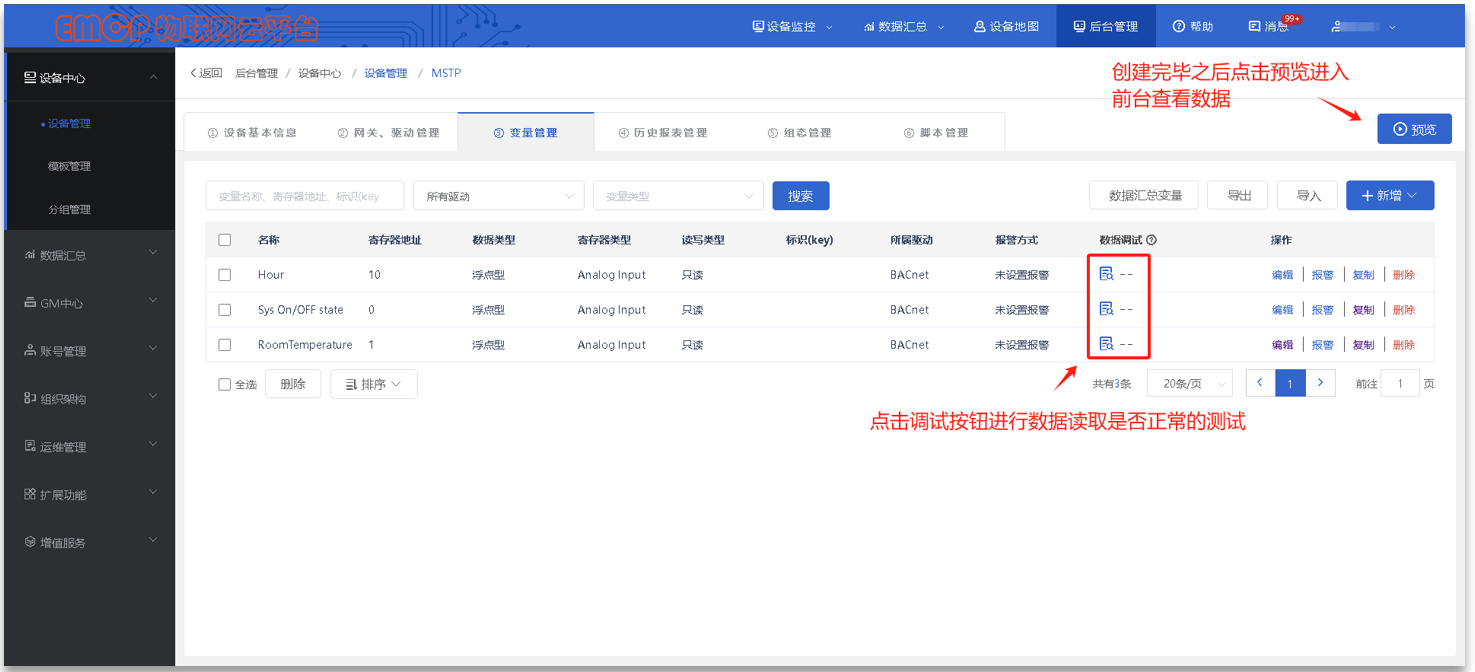
2.6 报警信息设置
可以根据需要给变量设置报警。当产生报警时,会在电脑网页端进行报警展示,在手机APP和微信进行报警推送。
设置步骤:点击【④报警管理】→【新增】→填写报警信息与条件→【确定】。如下图所示:
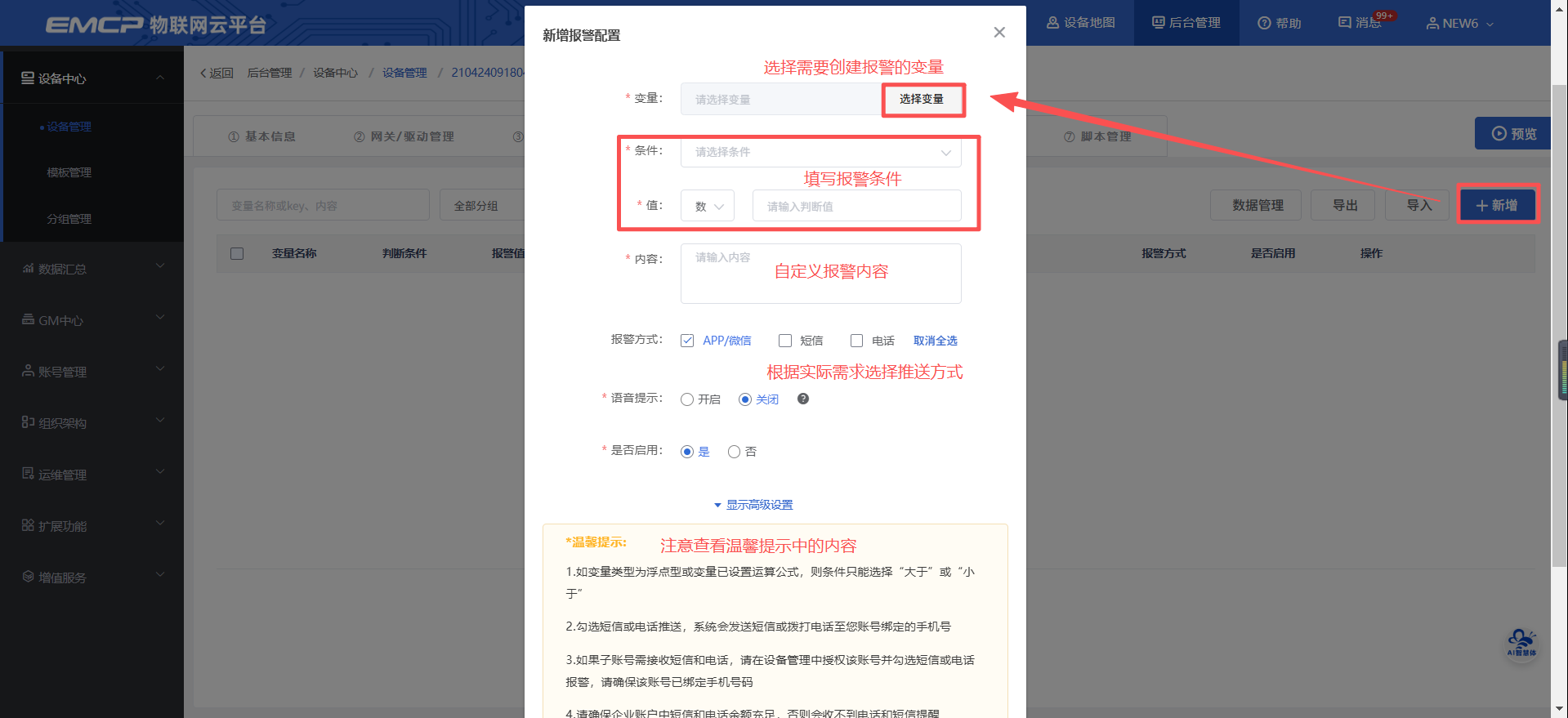
2.7 历史报表管理
创建完变量后可以点击“⑤历史报表管理”根据自己的需求创建历史报表。【历史报表】可以满足不同的应用场景下,来记录历史数据,【历史曲线】是根据报表生成的曲线,方便客户以曲线形式查看变量变化趋势。如下图界面所示:
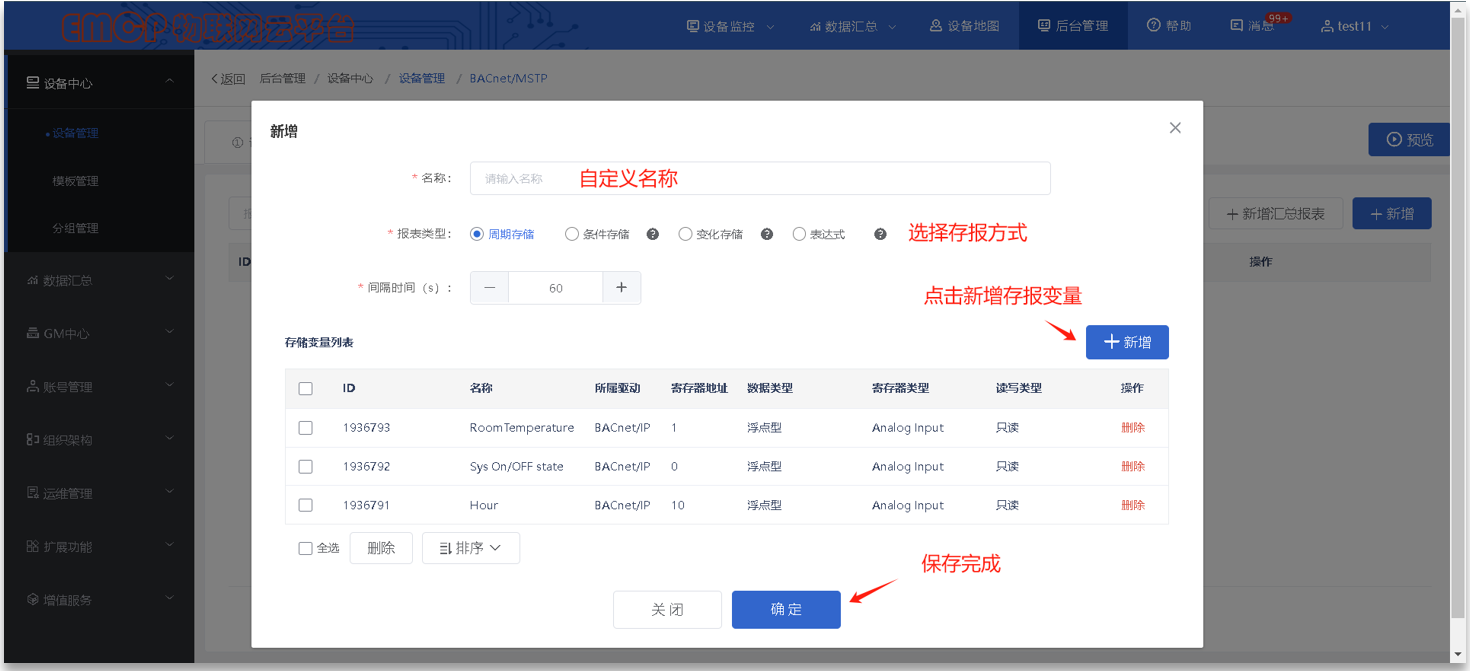
周期存储:按照固定时间间隔,定时对数据存储记录。
条件存储:当某一变量到达一定条件,对部分数据进行“间隔存储”或“单次存储”。
变化存储:当某一变量变化超出一定范围后(高低限),对部分数据进行单次记录(如:某一数据报警后对关联数据进行记录)。
2.8 画面组态
点击【⑥组态管理】即可进入组态管理界面,此处可以设置数据监控中的展示方式(组态展示或列表展示,默认为组态展示)。可以在此处选择使用组态展示形式来展示对应数据规则。
如下图界面所示:
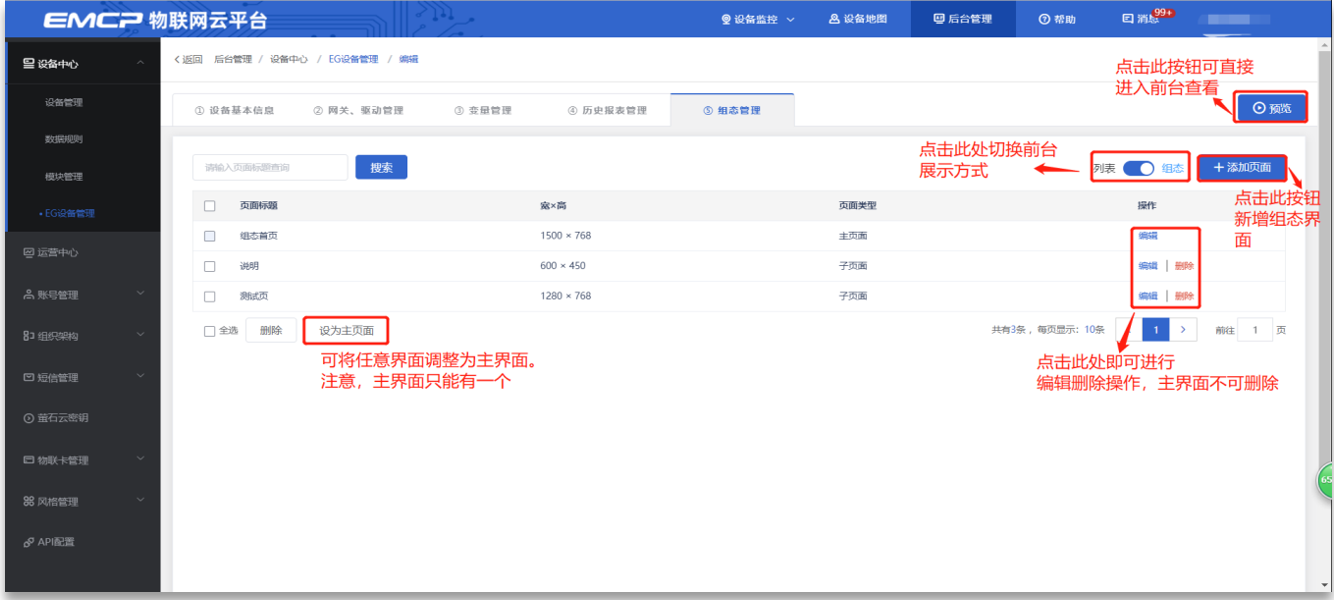
点击界面中间的组态界面列表后方的【编辑】项,进入编辑页面。通过组态编辑页面我们可以任意绘制图片、文字、数显框、按钮、指示灯、管道、设备等控件,详细功能请参考《EG设备组态编辑使用说明》。
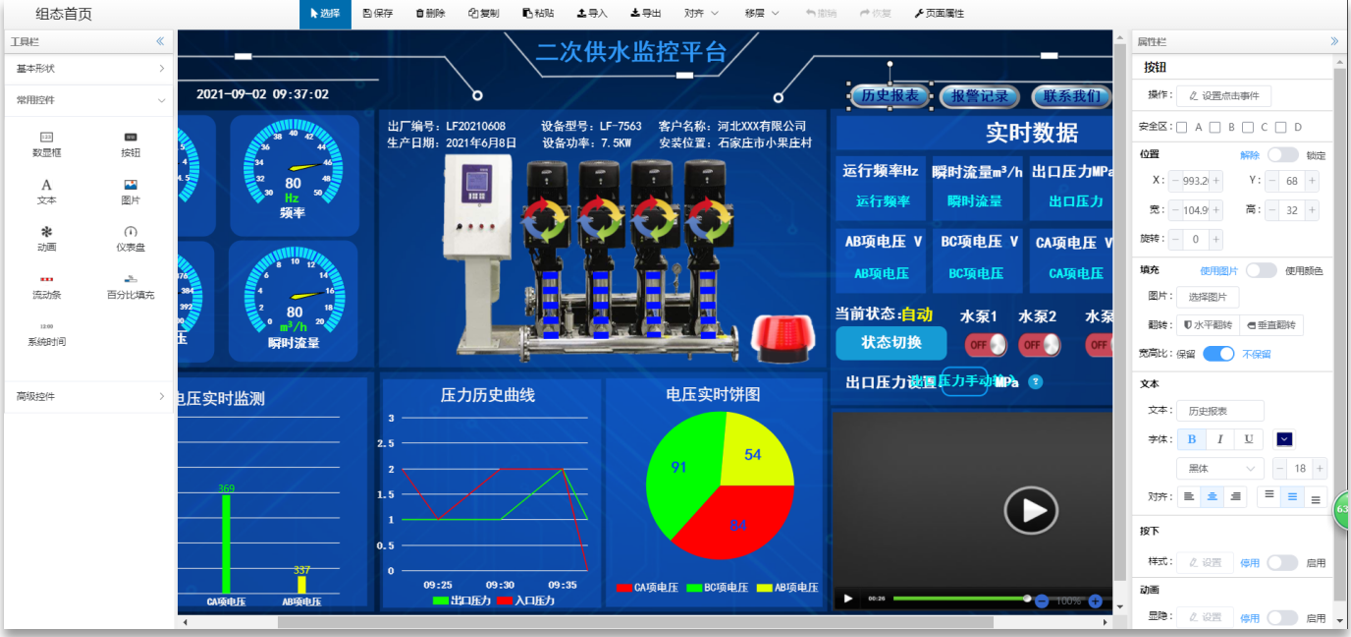
用户登录EMCP平台(www.lfemcp.com),点击”水质分析仪表“设备的图片或设备名称进入设备即可查看、修改相关数据。
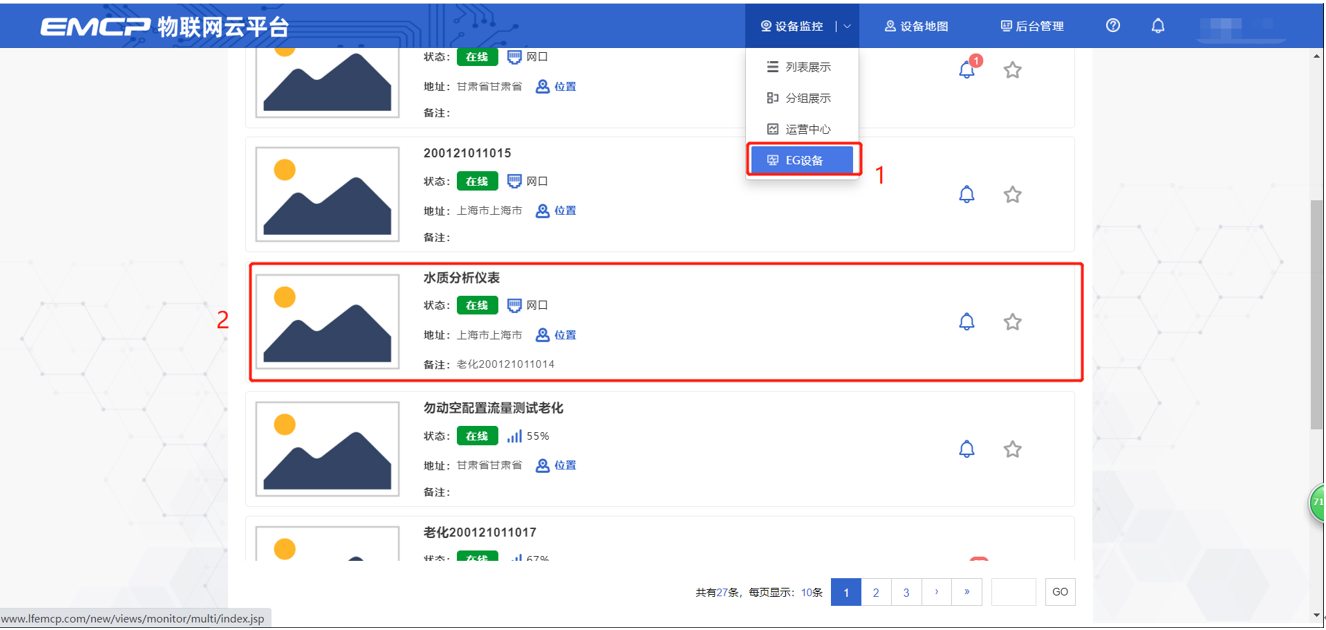
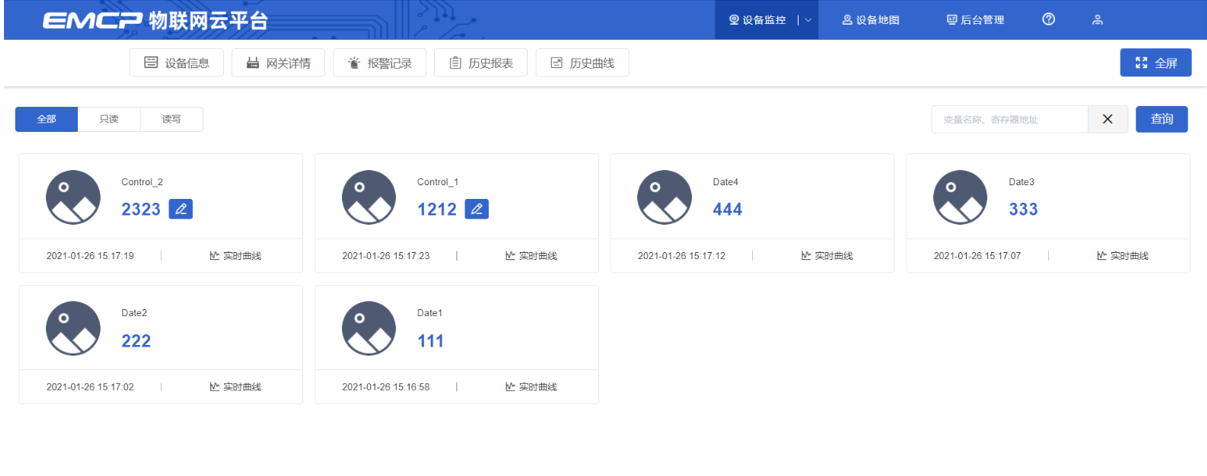
 帮助中心
帮助中心